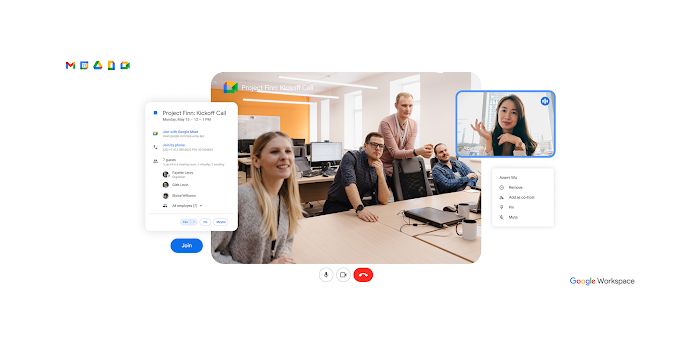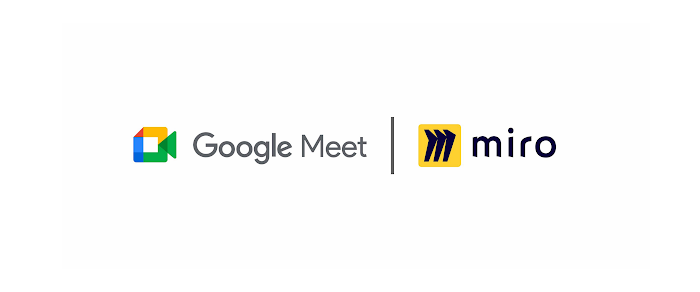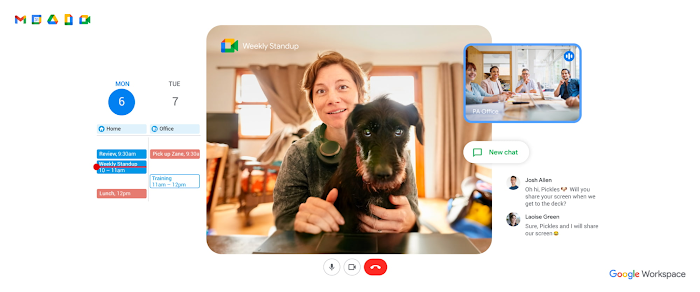Google Meet に導入される Q&A とアンケートの機能を使用して、会議をよりインタラクティブにするための 5 つのヒント
Google Cloud Japan Team
※この投稿は米国時間 2020 年 10 月 2 日に、Google Cloud blog に投稿されたものの抄訳です。
世界中の組織や教育機関が、デジタル ワークプレイスや遠隔学習といったニューノーマルに適応しようとしています。それをサポートするために、Google は Google Meet への新機能の導入を加速しています。カメラの前にいる人に集中するための背景のぼかしから、創造性を高めるデジタル ホワイトボードやグループでさらに会話しやすくするタイル表示レイアウトまで、これまでにもさまざまな機能を導入してきました。
来週には、G Suite のお客様向けに、特にご要望の多かった Q&A とアンケートの機能の提供を開始いたします。これらの機能は、会議やクラスに対する参加意識、双方向性、効率性を高めることを目的として、お客様のフィードバックに基づいてゼロから構築しました。
今後の会議やクラスでこれらの機能を使用する際のヒントをいくつかご紹介します。
1. アイスブレーカーとして使う: 会議を開始する際の座を和ませるためのアンケート
多くの人にとって、次から次へとビデオ会議に参加することは大変です。このため、一息いれてチームメンバーと交流し、お互いに理解を深めるための時間を定期的にとることが重要です。アンケートはアイスブレーカーとして最適です。特に、会議の冒頭で使用すると、参加者の注意を引くことができ、参加者は会議に入りやすくなります。
次回の会議はぜひ次のように始めてみてください。「タイムトラベルができるとしたら、過去と未来のどちらに行きたいですか?」
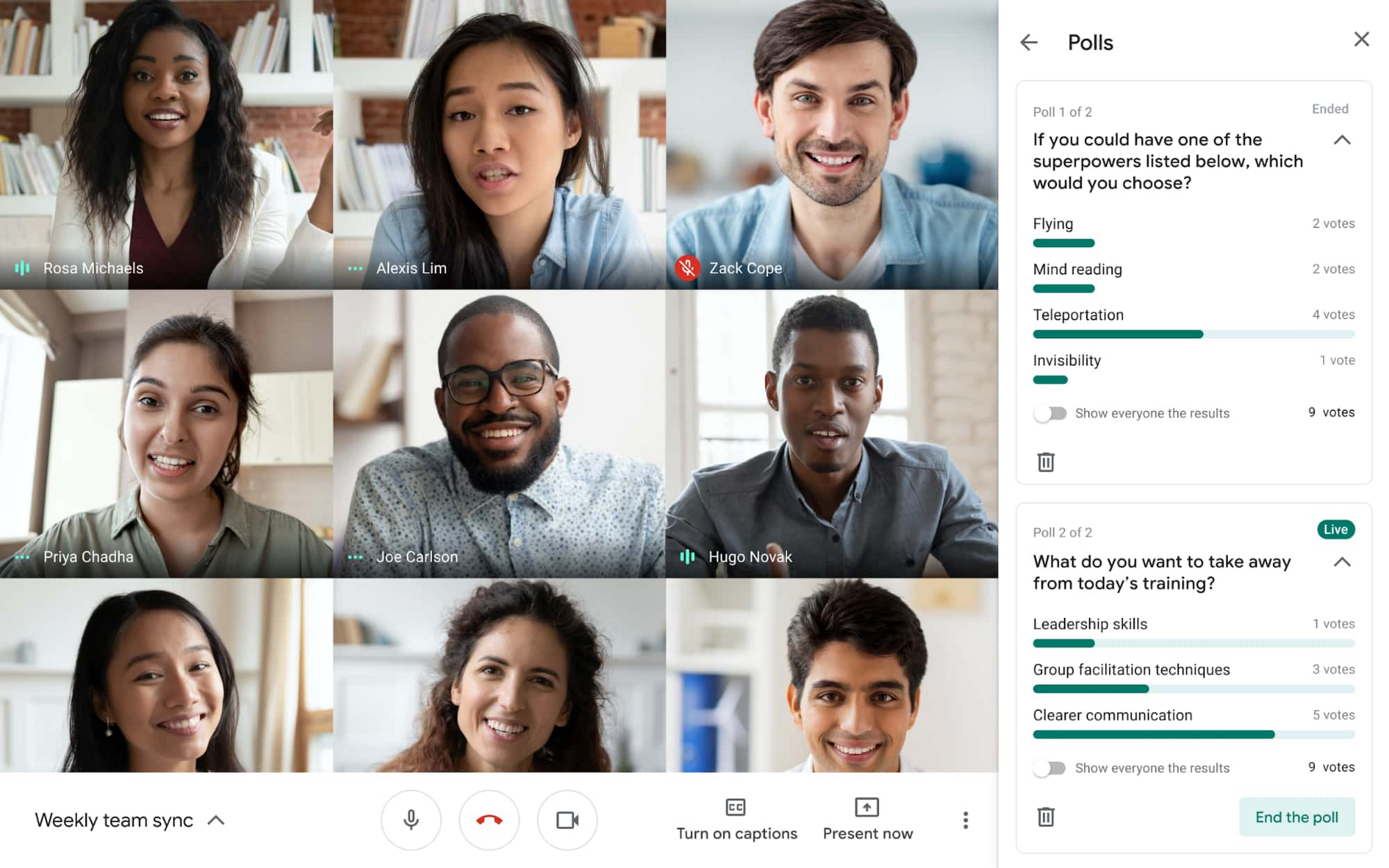
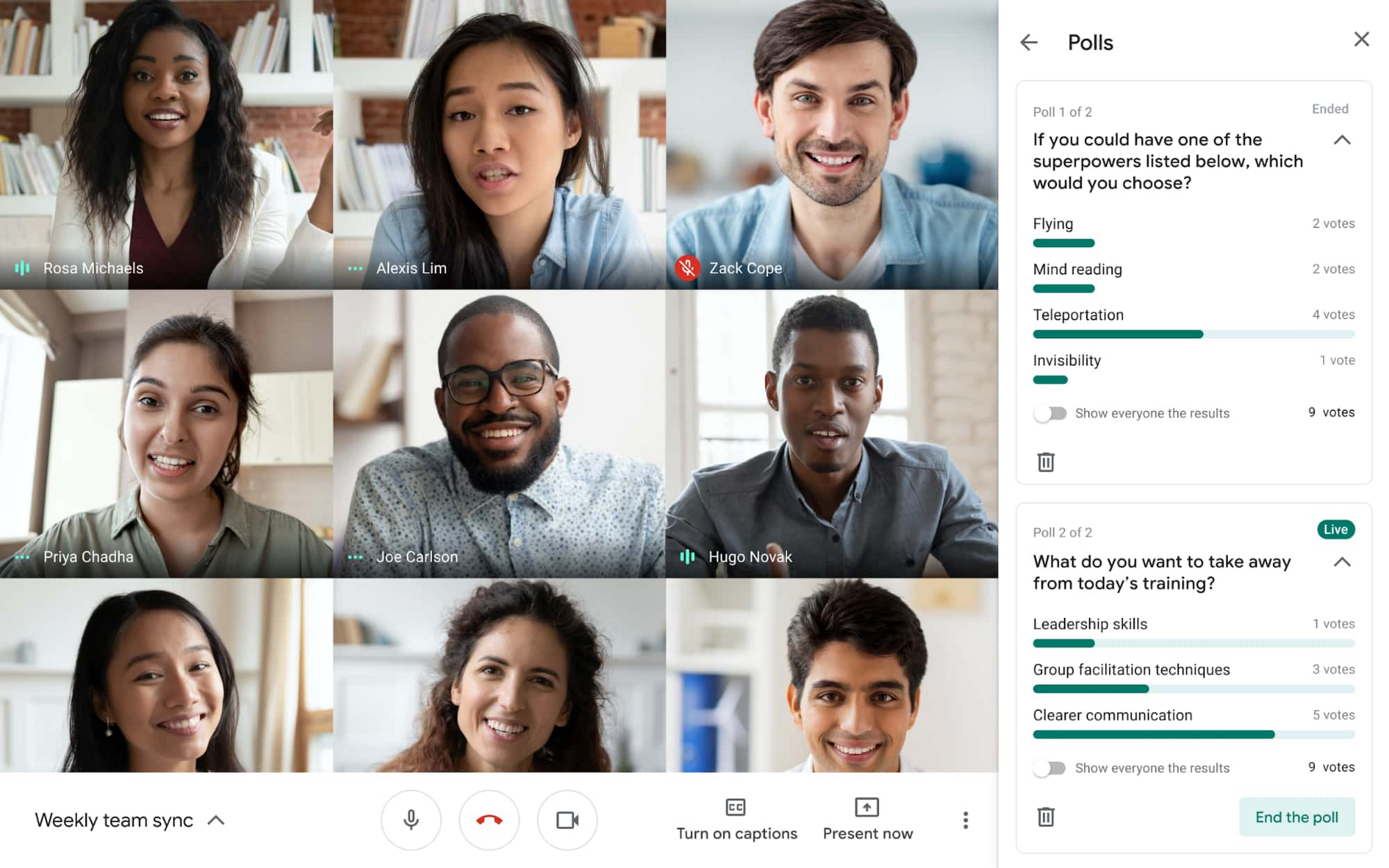
アンケートを使用して、通話中に参加者からフィードバックを迅速に収集します
2. 通話中にすばやくフィードバックを集める
議論を重ねる必要があるトピックを見きわめる場合や、理解の程度を測る場合、アンケートを使用すると、参加者からのフィードバックをすばやく集めることができます。会議をホストし、会議内でプレゼンテーションを行う場合、数分早めに通話に参加してアンケートの質問を設定し、会議全体を通して参加者の反応を確認したり、グループの注意を引いたりできるようにします。会議のホストは、複数の質問を設定して(この時点ではホスト以外に表示されません)、通話中に適宜アンケートを実施できます。また、ホストにはアンケート結果の集計レポートが送られるので、それを参照して次のアクションを起こすのも簡単です。
3. プレゼンテーションに対する参加意識を高める
アンケートを使用すると、プレゼンテーションに参加者を取り込み、より主体的な関わりを得ることができます。そうすることで参加者の注意をそらさないだけでなく、会議をさらに活気づけることもできます。たとえば、今でもよく覚えているのですが、以前参加した会議では、参加者にアンケートで質問を行い、結果を発表し、多くの場合、大半の参加者が信じていたことと相反する見識を得るという形式が使用されていました。私の正答率が一番高かったわけではありませんが、100 人近くいた参加者は皆楽しむことができ、緊張感が途切れることはありませんでした。
4. 参加者全員に質問の機会を与える
カメラに向かって発言することは苦手な人、記述式の方が考えをまとめやすい人、子どもの学校で行われていることに背後で協力している保護者など、参加者全員から質問してもらえるようにするには、Meet の新しい Q&A 機能が最適です。会議の開始時に、参加者にそれぞれが聞きたい質問の送信や、良いと思う質問への投票を行うようにすすめます。質問への回答を通話全体を通して行うのか、それとも通話の最後に行うのか、予定している回答のタイミングを参加者に伝えておくことも有用です。質問の送信や投票は、通話中でも会議や重要なプレゼンテーションの流れを妨げることなく行えます。送信されてくる質問に優先順位を付ける際には、人気の高い順、古い順、新しい順で並べ替える、重複していると思われる質問を非表示にする、質問を回答済みとしてマーキングするといった処理を行えます。
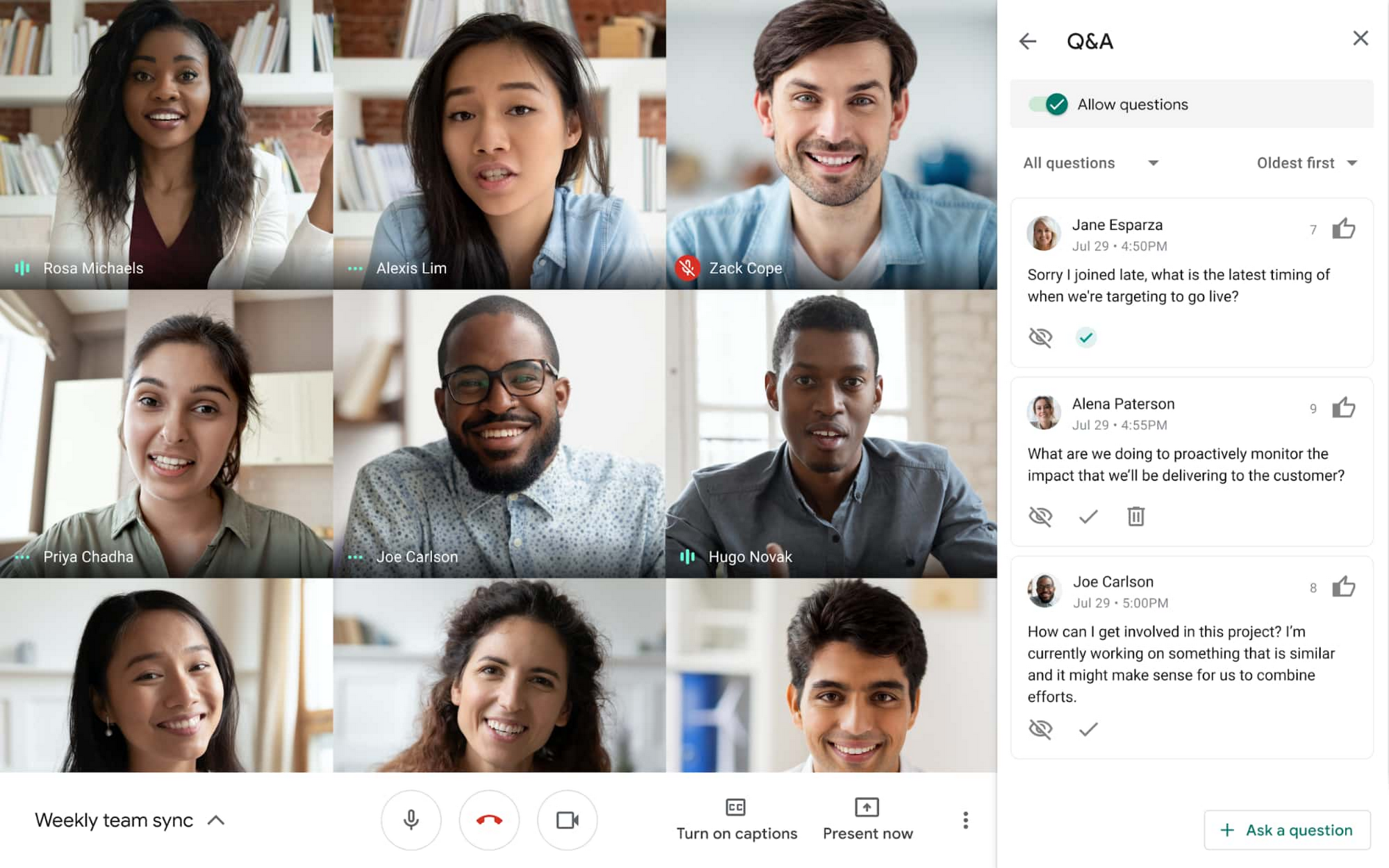
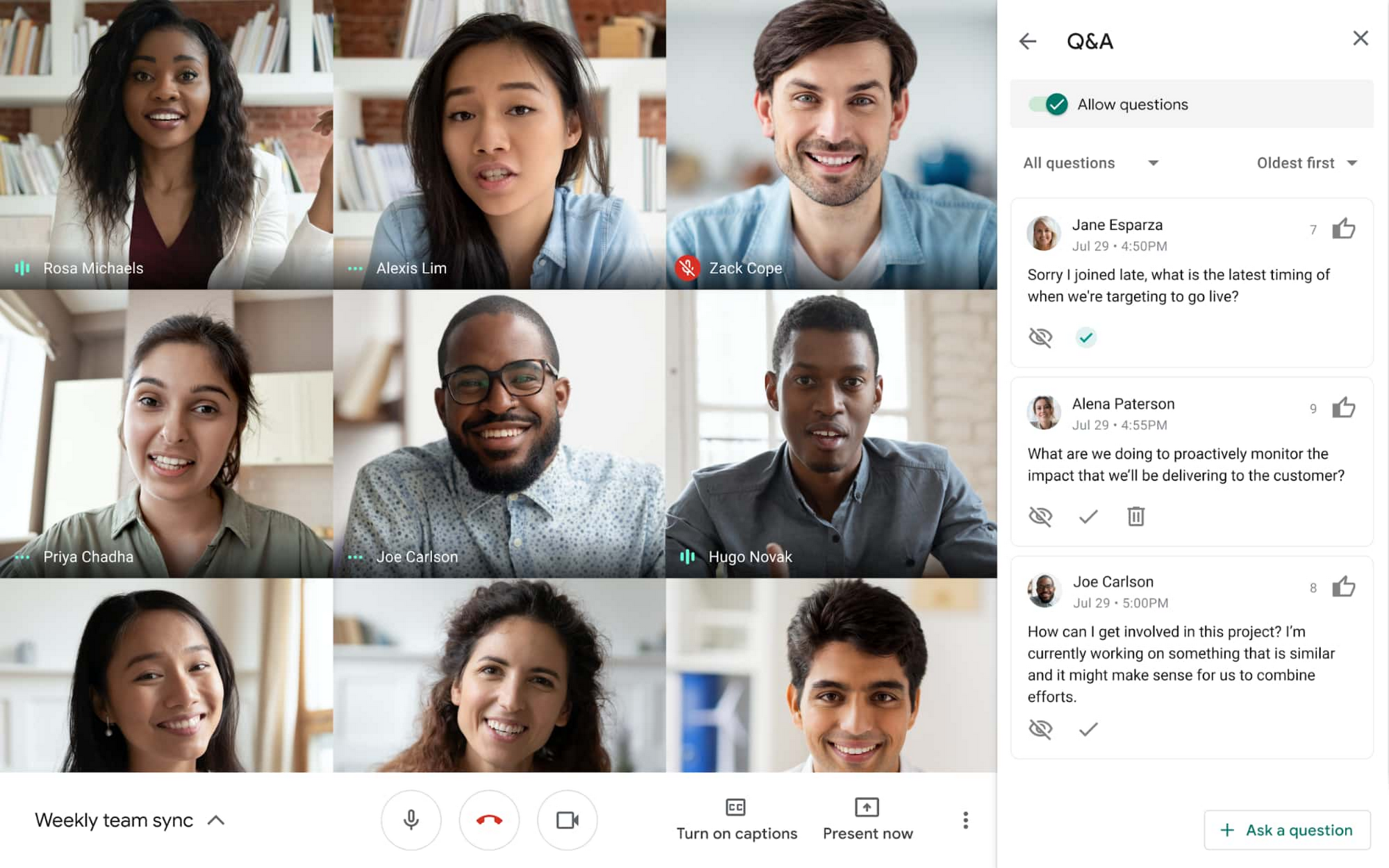
5. 通話後に未回答の質問に対処することを忘れない
通常、会議の規模が大きくなると、参加者が増え、質問の数も増えます。時間がなくなった、あるいは即答できなかったために、送信されてきた Q&A の質問の一部に回答できなかった場合は、それらの質問のコピーをセキュアな手段で受け取り、質問者を確認して、通話後に対処できます。
Google Meet を最大限に活用する
今後数か月にわたり、ブレイクアウト セッションや挙手など、すでに発表済みの機能を続けて提供開始し、G Suite のお客様に Meet をさらに効率的にご利用いただけるように取り組んでいきます。G Suite Enterprise エディション、G Suite Enterprise for Education エディション、G Suite Essentials エディションでのみ利用可能な Q&A やアンケートといった Meet のその他の高度な機能について詳しくは、こちらをご覧ください。
-G Suite プロダクト マネージャー Ryan Weber